Mẹo tự động hoá các tác vụ trên Windows đơn giản hơn
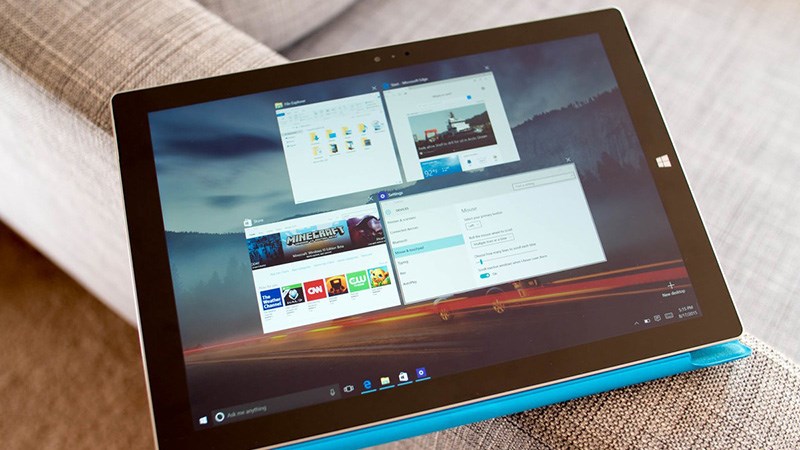
Nếu đói thì bạn sẽ đi tìm đồ ăn, nếu khát thì bạn sẽ tìm nước uống,... Còn với máy tính thì sao? Làm sao để ra lệnh cho chúng khi có một tình huống nào đó thì cần phải làm thế này, thế kia. Đừng lo vì ứng dụng Ellp sẽ giúp bạn làm điều đó dễ dàng trên các máy tính Windows.
Đầu tiên, các bạn:
- Tải ứng dụng Ellp tại đây | Hỗ trợ Windows 7/8/10 | Dung lượng 3.90 MB.
Sau khi cài đặt và khởi động ứng dụng, bạn sẽ phải nhập tên và Email. Tuy nhiên bạn có thể bỏ qua bước nhập Email bằng cách nhấn Skip.
Ứng dụng này sử dụng ngôn ngữ hoàn toàn bằng tiếng Anh nên bạn nào cảm thấy đôi chút khó khăn trong việc sử dụng thì hãy tra từ điển hoặc xài Google Dịch nhé.
Giao diện của Ellp có bốn phần là:
- Productivity: Giúp mọi thứ chạy nhanh và mượt hơn.
- Performance: Giúp máy hoạt động ở trạng thái tốt nhất.
- Security: Bảo vệ bạn khi đang online.
- Entertainment: Nhắm đến các tác vụ tự động phục vụ giải trí.
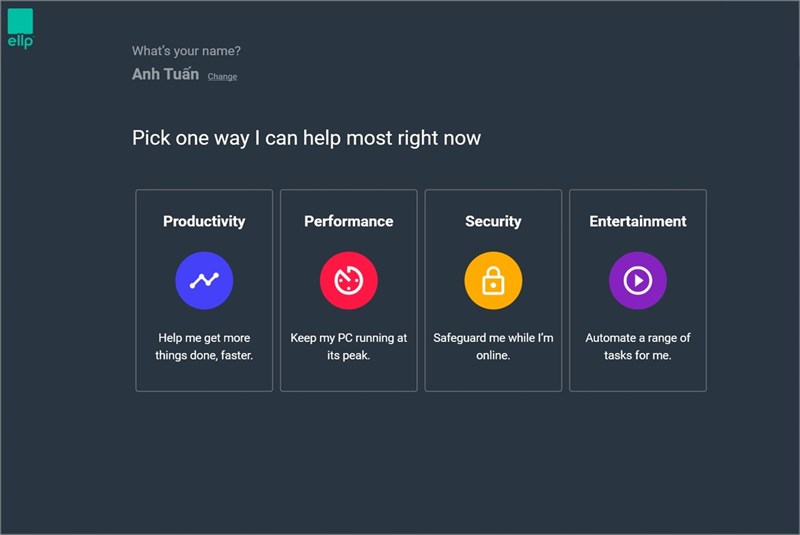
Các bạn có thể chọn phần nào cũng được rồi chúng ta sẽ vào phần chính.
Đây là tab Home, tại đây sẽ hiển thị các tác vụ dưới dạng thẻ (Card) mà có thể các bạn sẽ cần, được ứng dụng gợi ý sẵn.
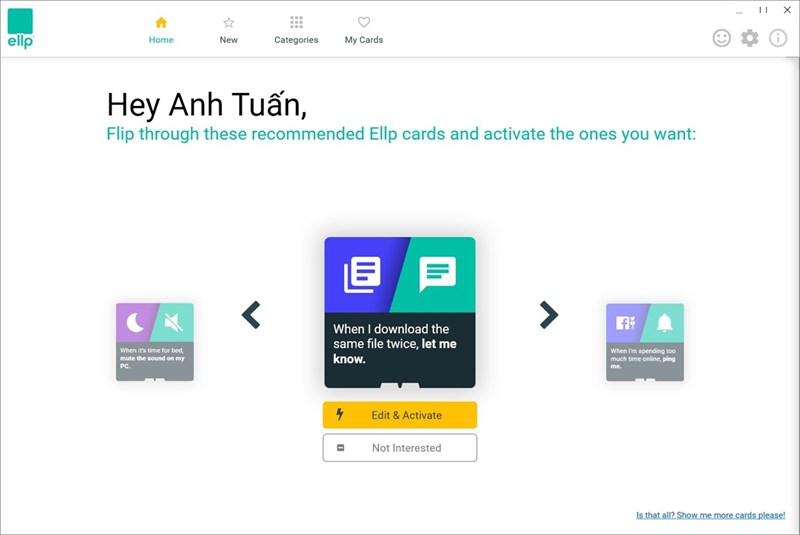
Tiếp theo là tab New, ở đây cũng không có gì đặc biệt ngoài các thẻ mới được cập nhật thêm.
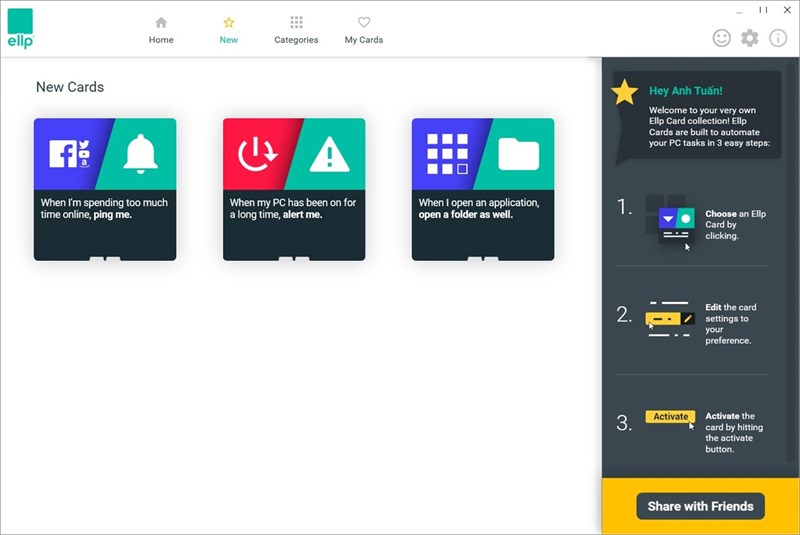
Sang phần tab Categories chúng ta sẽ quay lại với 4 phần: Productivity, Performance, Security, Entertainment như mình đã để cập ở trên. Quan trọng là tại đây sẽ hiển thị tất cả các thẻ đã được sắp xếp vào các chủ đề trên.
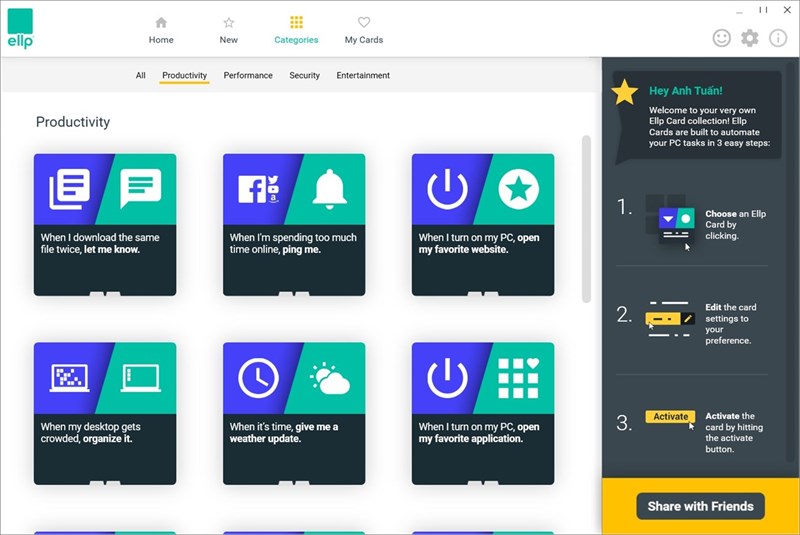
Ví dụ mình sẽ chọn thẻ đầu tiên có nội dung là: When I download the same file twice, let me know. Tạm dịch là khi tôi tải về 1 file giống với file cũ trước đó thì hãy cho tôi biết.
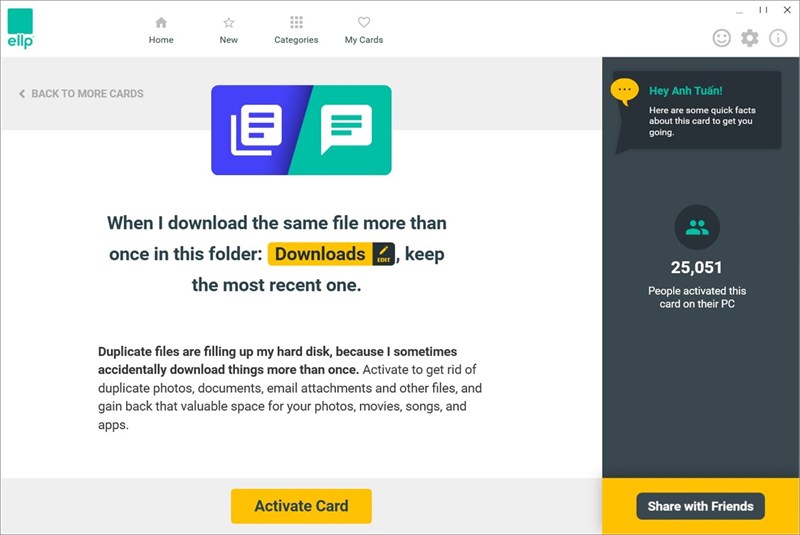
Khi bạn nhấn vào thẻ này thì sẽ nhận được những lời chỉ dẫn cụ thể cũng như tác dụng của thẻ này. Bạn hãy nhấn vào nút Active Card để kích hoạt cho thẻ này nhé.
Khi kích hoạt xong thì thẻ sẽ sáng màu vàng để phân biệt với những thẻ chưa được kích hoạt khác.
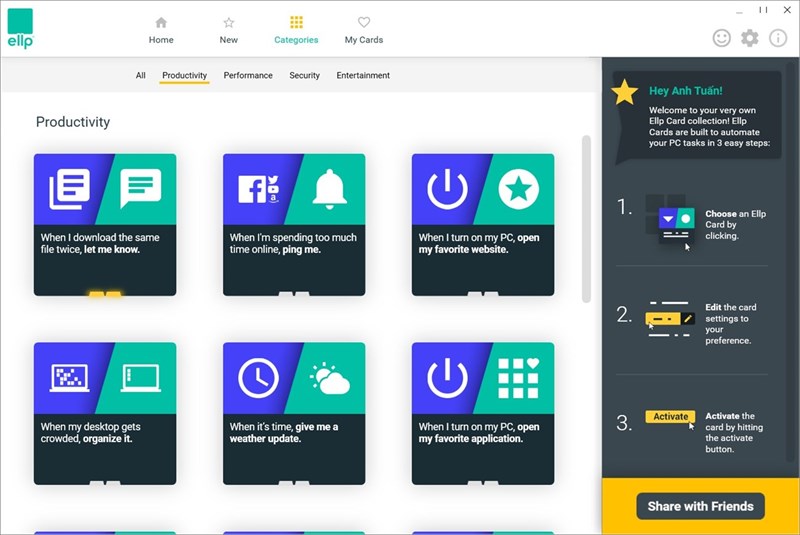
Cuối cùng là tab My Cards là nơi tập hợp tất cả các thẻ của bạn đã được kích hoạt.
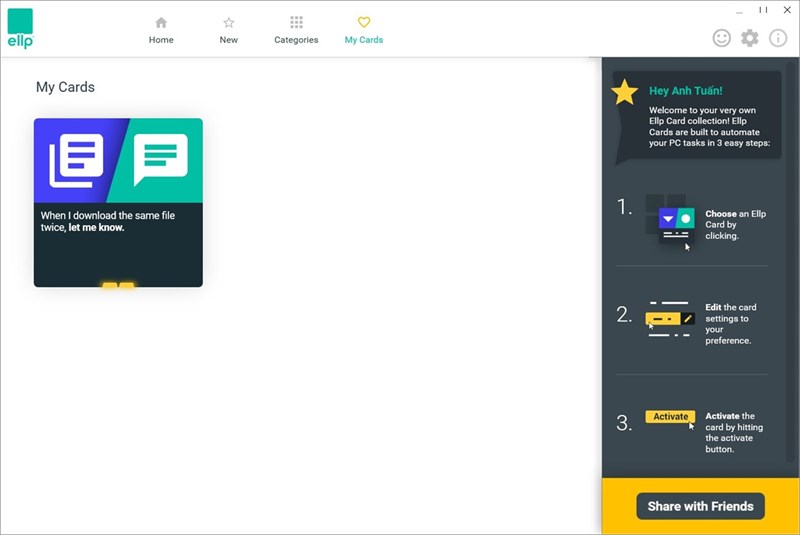
Nếu bạn không muốn tác vụ nào đó tiếp tục hoạt động nữa, hãy chọn thẻ đó rồi nhấn vào Turn Off Card.
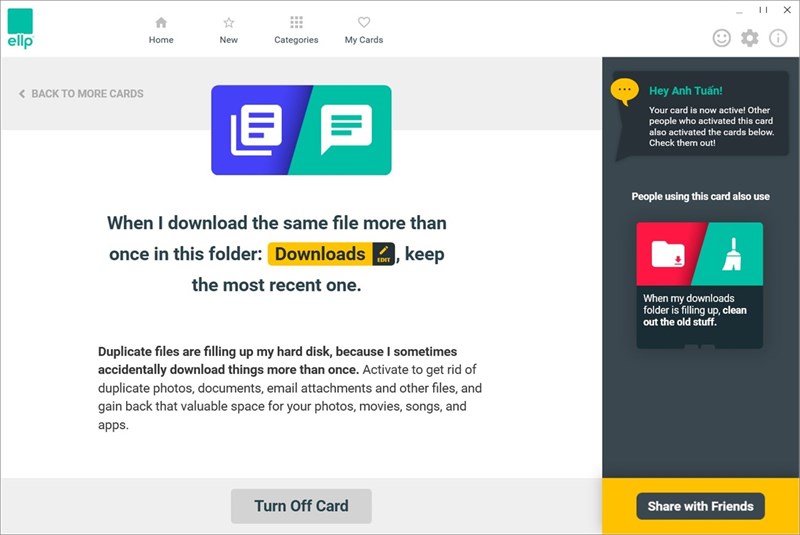
Sẽ mất một khoảng thời gian kha khá để bạn tìm hiểu được hết những tác vụ mà ứng dụng này sở hữu. Nhưng mà sau đó thì bạn sẽ thấy được độ tiện dụng mà Ellp mang lại quả không hề nhỏ. Chỉ tốn thời gian thiết đặt ban đầu thôi, nhưng sau đó bạn sẽ tiết kiệm được khối thời gian đấy, vì các thao tác này hoàn toàn tự động mà.
Xem thêm:
- Cách xem Youtube bằng cửa sổ thu nhỏ khi sử dụng Zalo trên máy tính
- Cách chơi Liên quân trên máy tính: Tưởng khó mà rất dễ



















































































ĐĂNG NHẬP
Hãy đăng nhập để comment, theo dõi các hồ sơ cá nhân và sử dụng dịch vụ nâng cao khác trên trang Tin Công Nghệ của
Thế Giới Di Động
Tất cả thông tin người dùng được bảo mật theo quy định của pháp luật Việt Nam. Khi bạn đăng nhập, bạn đồng ý với Các điều khoản sử dụng và Thoả thuận về cung cấp và sử dụng Mạng Xã Hội.